WordPressには、投稿や固定ページの内容を変更・更新した後で「やっぱり以前の状態に戻したい」場合に、リビジョン機能を利用すれば前の状態に戻すことができます。
今回は、WordPressのリビジョン機能を使って、ページを前の保存状態に戻す・復元する方法を解説します。
本記事は、WordPress 6.4.3を利用しています。ご利用の環境によって操作画面が異なる場合がありますので、あらかじめご了承ください。
リビジョンを使って前の保存状態を復元する方法
過去のバージョンに戻したい投稿、あるいは固定ページの編集画面を開きます。
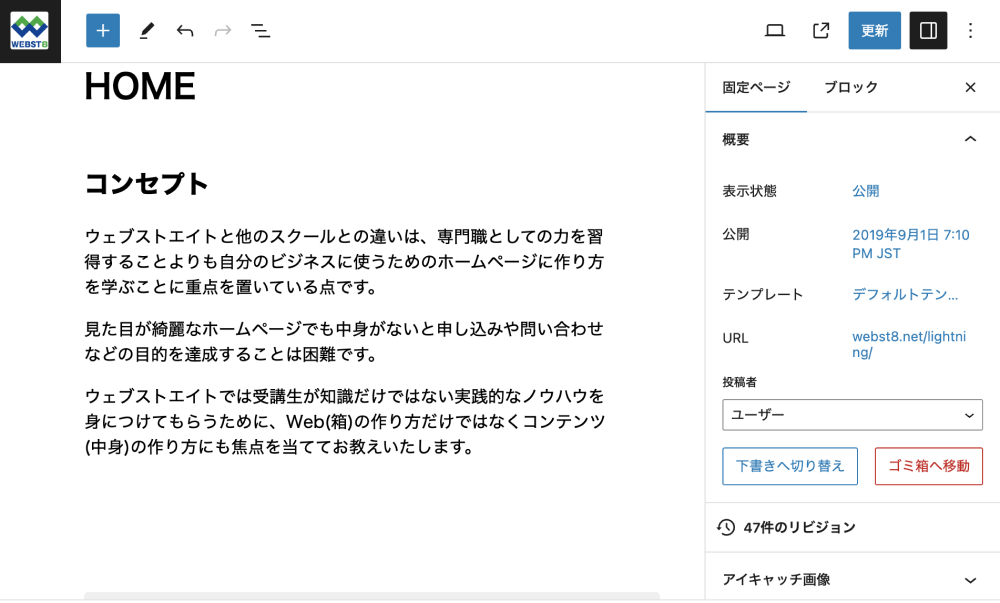
右サイドバーで「〇〇件のリビジョン」と書かれた箇所があるのでクリックします。
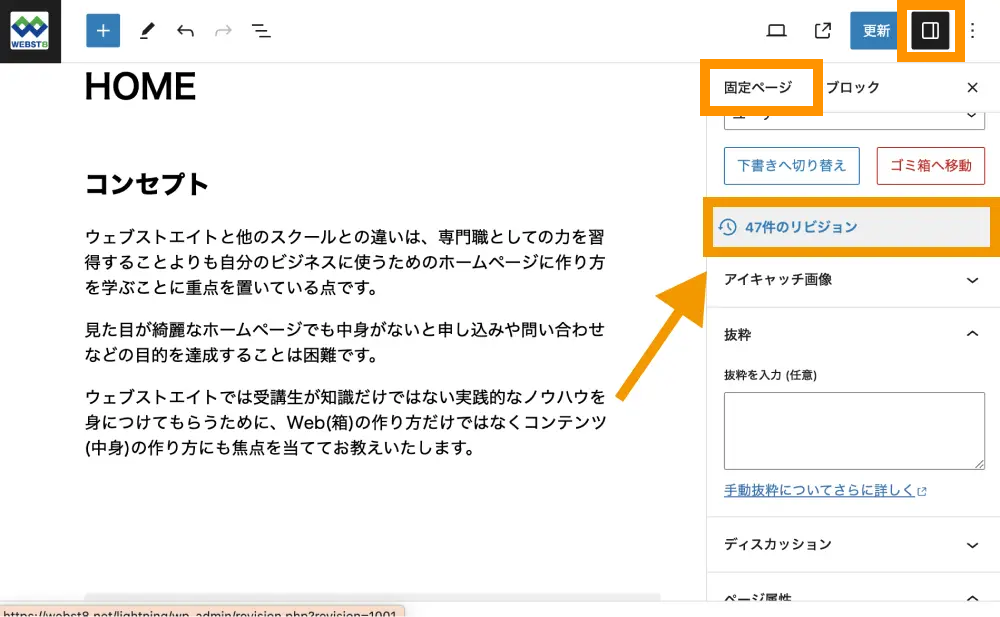
ここで、過去のリビジョンの一覧が見られます。
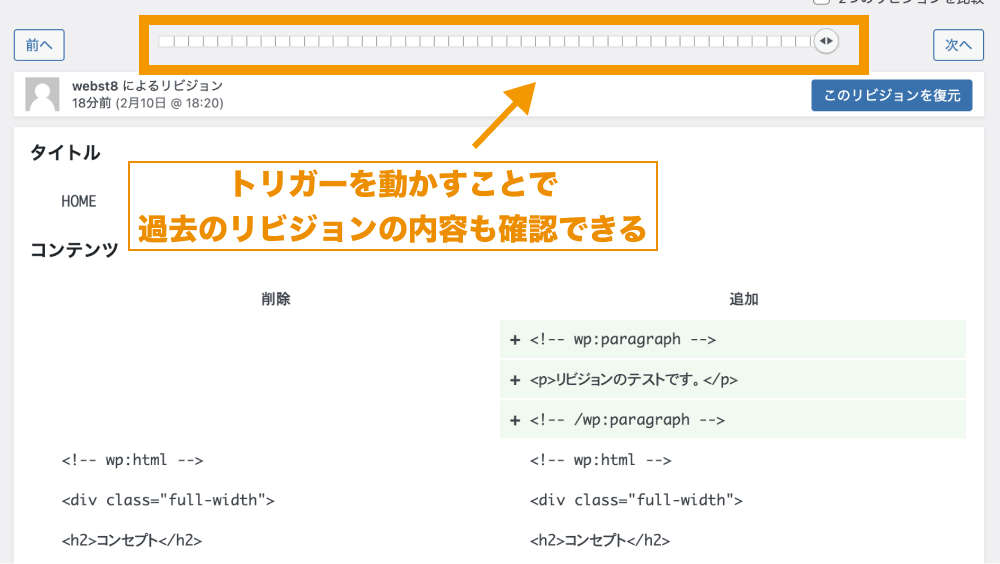
なお、リビジョンの左側には1つ前のページ状態、右側には選択しているリビジョンのページ状態が表示されます。
そのため、リビジョンを復元すると右側の状態が復元されます。
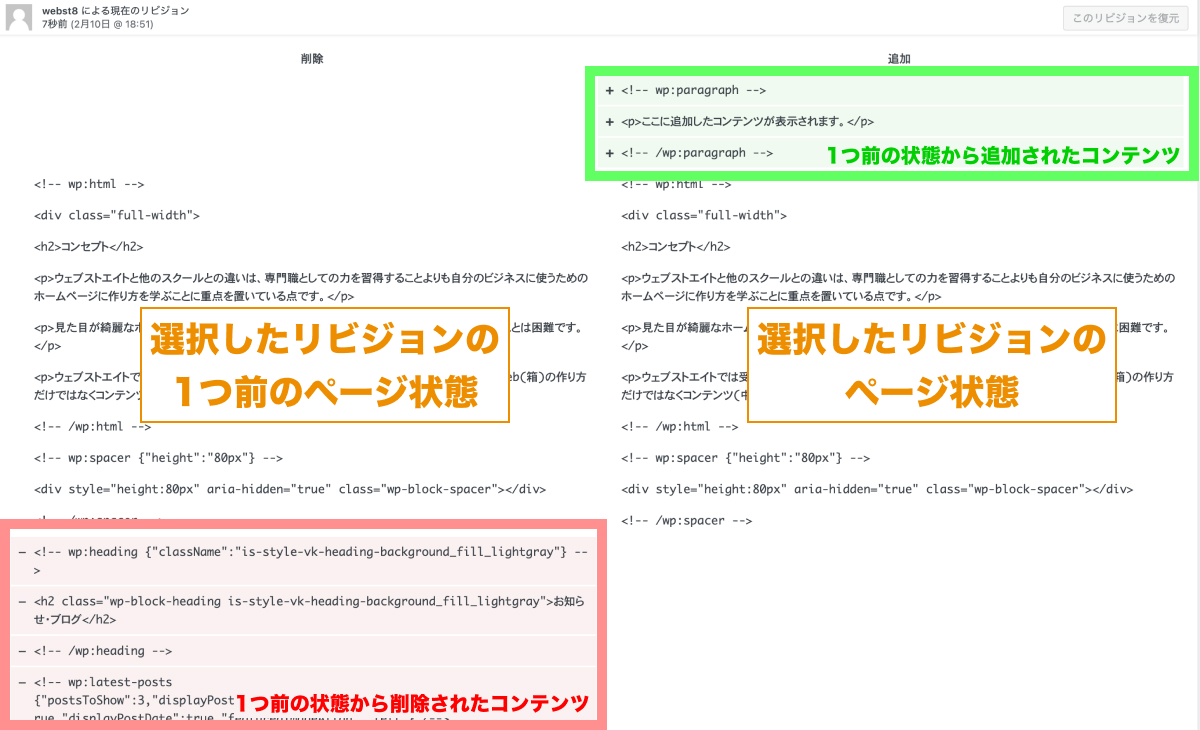
※1つ前の状態から削除されたコンテンツは赤色、追加されたコンテンツは緑色でハイライトされます。
上部トリガーを動かして復元したいリビジョンが見つかったら、画面右上の「このリビジョンを復元」をクリックします。
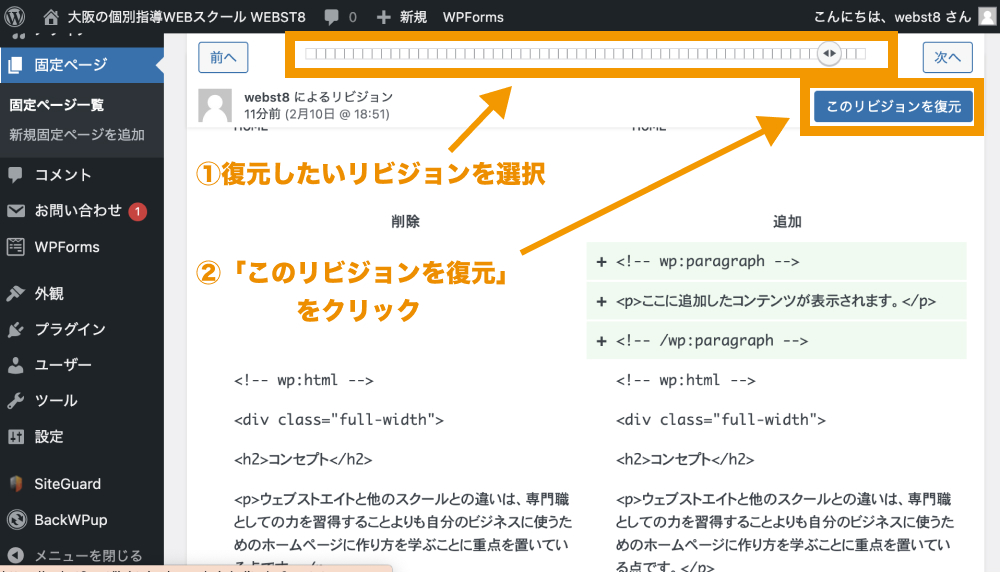
以上で、リビジョンの復元が完了です。
WordPressリビジョン数を制限する方法
WordPressのリビジョン機能とは、固定ページ・投稿ページなどのバージョン管理機能のことです。
WordPressでは、ページを保存するごとにその時点の編集内容が記録されており、これを使って以前のページ内容を復元できるようになっています。
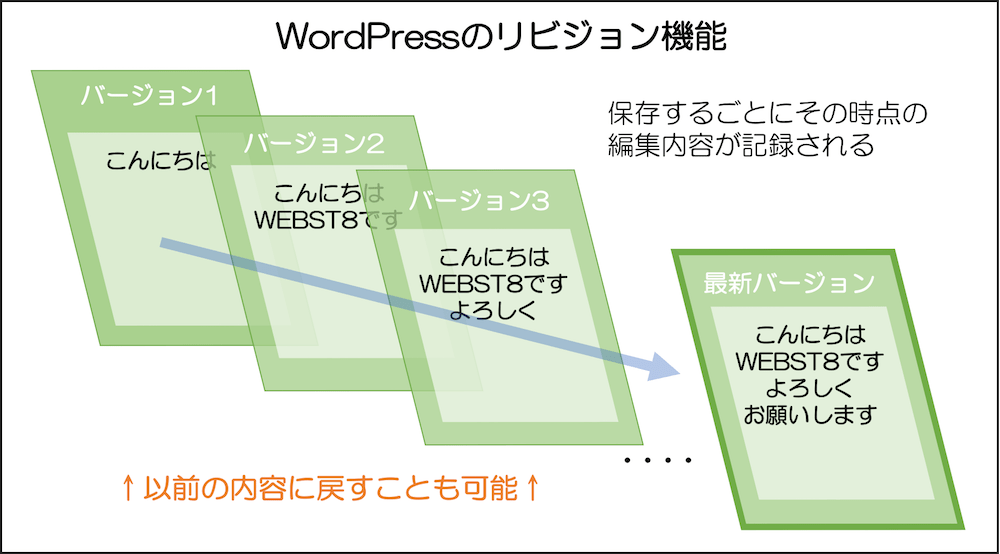
今回はリビジョン機能で投稿記事や固定ページを前の状態に戻しました。
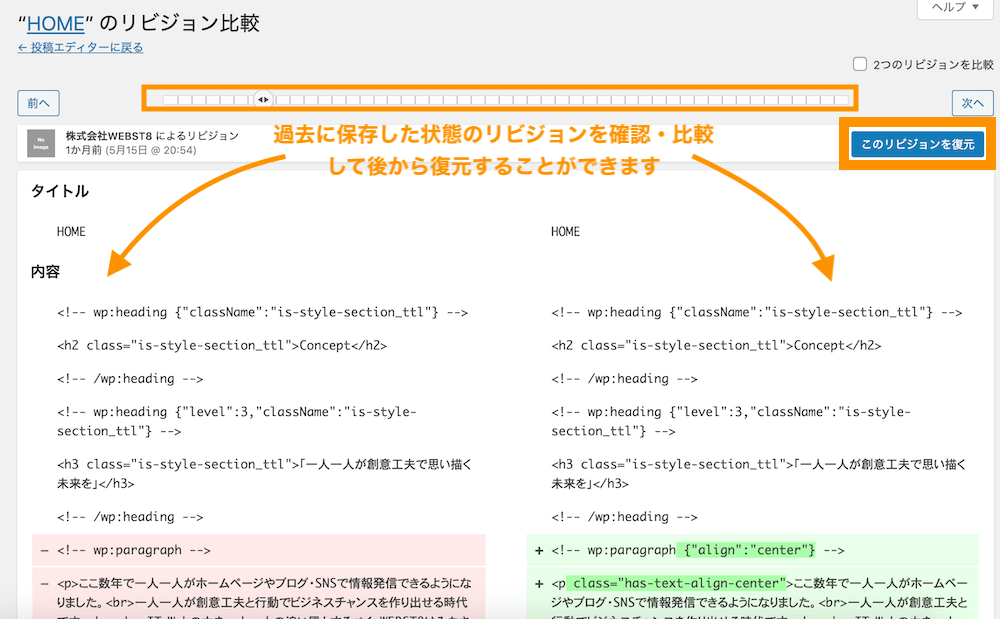
なお、デフォルトではリビジョンは無制限に取られるようになっているため、数が増えすぎるとデータベースの肥大化、パフォーマンスに悪影響を及ぼす恐れがあります。
そこで、プラグインなどを使って「保存しておくリビジョン数は100まで」といった具合に制限をかけてあげるのがおすすめです。
リビジョン制限する方法は「【WordPressリビジョン制限】WP Revisions Controlの使い方」をご参照ください。
まとめ
まとめです。今回はWordPressのリビジョン機能の概要や、過去のリビジョンを復元する方法を解説しました。
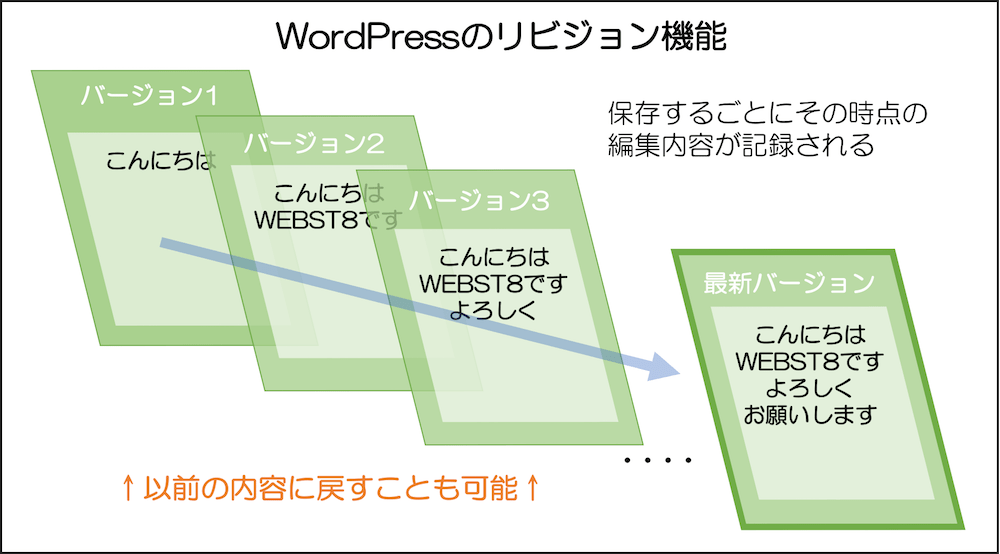
Webページを作成している際に「やっぱり前の状態に戻したい」となった方は、リビジョン機能で過去の状態に戻してみてください。
あわせて読みたい関連記事
今回は以上になります。最後までご覧頂き、ありがとうございました。
個別指導形式のスクールでは、自分の知りたいことをピンポイントで学習・達成でき、自分で更新もできるというメリットもあります。
教室の無料事前相談もしておりますので、まずはお気軽にご登録ください。
YouTubeチャンネル開設しました!

最大月間50万PVの当ブログをベースに、Youtube動画配信にてWordPress、ホームページ作成、ブログのことについてお役立ち情報を随時配信していきます。
ご興味ある方はぜひチャンネル登録をしていただけますと幸いです。

